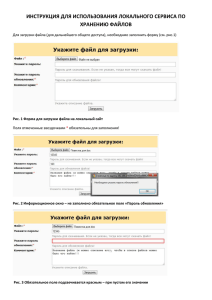1. Что такое StrongDC++-клиент и как им пользоваться 2.
advertisement

1. Что такое StrongDC++-клиент и как им пользоваться 2. Настройка файлообменщика StrongDC+. 3. Открытие доступа (расшаривание) к своим файлам. 4. Скачивание и поиск файлов скачивания 1.Что такое StrongDC++ клиент и как им пользоваться StrongDC++ (далее DC++) расшифровывается как Strong Direct Conection (peer to peer (p2p)) устойчивое прямое соединение (равный к равному). Другими словами это организация сети, при которой все её пользователи имеют непосредственное соединение друг с другом. Данная топология так же может быть использована для обмена данными. В общем случае p2p–сеть,позволяющая пользователям посредством специальной программы p2p– клиента (в нашем случае StrongDC++) обмениваться друг с другом различными файлами. Например, Клиенты А, B и С подключены к одному серверу. Клиенту A нужно скачать файл N. На поисковый запрос клиенты B и C ответили,что файл N находится в расшаренной директории(в открытом доступе) у клиента B. DC++ использует входящее соединение. Это значит, что клиенту А нужно скачать файл N у клиента B, для этого нужно открыть порт(канал) например 345 и дать свой адрес (например 192.168.37.235 ). Клиент B устанавливает соединение с клиентом A, после чего начинает передачу. Соединение устанавливается напрямую между клиентам минуя сервер. Основные преимущества StrongDC++ 1. Мультисегментное скачивание (скачивание фрагментов одного файла сразу от нескольких пользователей). Благодаря этому скорость закачки файла получается выше, а автоматическая проверка файла после закачки гарантирует то, что файл не будет поврежден. ; 2. Частичное расшаривание файла(если, закачиваемый вами файл, качают другие пользователи, то они будут выступать для вас тоже источником для скачки, а вы для них); 3. Ограничение на загрузку и отдачу (Можно установить с какой скоростью будет производиться загрузка и отдача файлов с вашего компьютера); 4. Персональная настройка (вы можете настроить звуковые оповещения, всплывающие окна, смайлики в чатах по своему усмотрению). ВАЖНО!!! Адрес хаба для городов Северодвинск и Мирный hub.local:4012 Минимальное расшаривание для пользователя StrongDC++ 1Гб, т.е. для того чтобы стать пользователем StrongDC++ откройте доступ к своим файлам ( общим размером 1Гб) для других пользователей. Почему нужно расшаривать свои папки Основная причина это повышение скорости скачивания. Закачка может идти с нескольких пользователей, и соответственно наибольшая скорость будет с ближайшего к вам пользователя, например находящегося в одной с вами подсети. Другая причина это, негативное отношение к вам других пользователей, так как они открывают доступ для обмена, и соответственно хотят качать с вас, как вы с них. Поэтому пока вы не откроете ресурсы, то некоторые могут преднамеренно не давать скачивать с них. Так же если в сети будет интересующий Вас файл на доступе лежать у нескольких пользователей, то скачивание будет происходить с нескольких пользователей, тем самым повышая скорость скачивания. Вид окна StrongDC++ 2. Настройка файлообменщика StrongDC++ 2.1. Скачать программу StrongDC++ на свой ПК в папку (например: С:\StrongDC++\) 2.2.Создать ярлык StrongDC.exe и поместить его на Рабочий стол. 2.4. Запустить StrongDC++. 2.5. 2.6. Откроется окно В этом окне будет находиться список доступных хабов(серверов). Но в данный момент он пустой, для того, вписать сюда хаб делаем следующее, правой кнопкой мышки нажимаем на основной окно, в появившемся окне нажимаем Новый… появиться окно После нажатия на кнопку ОК, появиться окно с новым хабом, ставим на нем галку и щескаем по нему два раза. Для городов Северодвинск и Мирный в графе «адрес» указываем: hub.local:4012 3. Открытие доступа (расшаривание) к своим файлам. 3.1. Установка русификатора. В программе StrongDC++ на панели инструменов Перезапускаем программу StrongDC++ 3.2. Открываем опять окно настроек 3.3. Выбираем вкладку Скачка(Downloads) 3.4. В правой части откроется окно Папки (Directories) 3.6. Откроется окно Разшаренные файлы(Shared directoris). Ни в коем случае не выкладываем в общий доступ системные папки или файлы,такие как Program Files, Documents and Settings, WINDOWS, так как изменение их другими пользователями, может привести к неисправности Вашего компьютера! 3.7. Под окном Расшаренные папки(Shared directories) в строке Обновление шары раз в(Auto refresh time) устанавливаем время,в течение которого будут обновляться ваши расшаренные файлы Операция нужна для того, чтобы обновлять список расшаренных Вами файлов. 4. Скачивание и поиск файлов скачивания. 4.1. Перезагружаем систему, чтобы установить созданные настройки. После перезагрузки запускаем программу StrongDC++. Откроется окно поиска файлов 4.2. В строке Поиск (Search for) набираем часть имени файла или имя файла целиком, после чего нажимаем Enter. Программа выполнит поиск заданных файлов по вашему запросу. Выбираем найденный файл и выполняем закачку. Разберем окно Ограничения скорости. По существу установленные настройки являются наиболее оптимальными для всех пользователей, которые подобрал производитель программы, но их можно настроить под себя. Итак Максимум получаемых файлов означает количество пользователей с которых можно скачать разные файлы. Максимум одновременных скачек означает количество пользователей с которых будут скачиваться эти файлы, т.е. первый фал например скачиваем с 10 пользователей, 2ой с 5 пользователей в и тогда количество пользователей будет 50. Дополнительные скачки, если приоритет наивысший, максимальное количество файлов увеличивается, если поставить приоритет файлу при скачивании с пользователя. Не начинать скачек, если скорость больше... означает максимальная суммарная скорость, с которой будут скачиваться файлы, т.е. если поставит максимальной скоростью скачек 5Мbit/s и так скажем у нас скачивается файл со скоростью 5Мbit/s, то при скачивании второго файла будет отказ. 1. Разрыв при медленной скачке действует только при одновременном скачивании (отдачи) файла с более двух пользователей 2. Скачивание файла прекращается, если скорость скачивания ниже указанной 3. Относится к пункту 2 4. Разрывает соединение с пользователем, с которого файл касается с указанной скоростью 5. Если с одного пользователя при мульти-скачке, скачивается файл больше указанного, то разрывается с него скачка. 6. Удаляет пользователя – источника (одного), с которого скорость скачки упала ниже указанной 7. Ограничения действующие не конкретно у пользователей, а во всей локальной сети Ограничивает скорость скачки в локальной сети (возможно при просьбе сервера) 8. Ограничивает скорость отдачи файла с Вашего ПК 9. Устанавливаются ограничения скорости в локальной сети в определенное время суток